Gli utenti Mac sono probabilmente i più produttivi perché la loro UX, priva di problemi, non ha quasi mai problemi. Tuttavia, le cose potrebbero andare storte quando le app si bloccano e si chiudono inaspettatamente su macOS 10.14 poco dopo l'installazione dell'aggiornamento del sistema operativo. Dalla perdita dell'avanzamento dei file al ritardo nella realizzazione delle pietre miliari, gli arresti anomali delle app su macOS 10.14 possono causare numerosi inconvenienti. Ma gli utenti di macOS 10.14 non devono sentirsi dispiaciuti per l'ultimo aggiornamento di macOS a causa di questi inquietanti crash delle app. Questo articolo analizza le soluzioni principali da adottare se un'app si blocca o si chiude inaspettatamente in macOS 10.14.
Perché le app si bloccano su macOS 10.14
Le applicazioni possono iniziare a manifestare vari sintomi di disfunzione che vanno dai crash ai blocchi e al mancato avvio. Sebbene gli arresti anomali delle app siano una rarità sui dispositivi Mac, il crash delle app dopo un aggiornamento di macOS è un problema ben documentato che ora può essere contrastato con soluzioni efficaci.
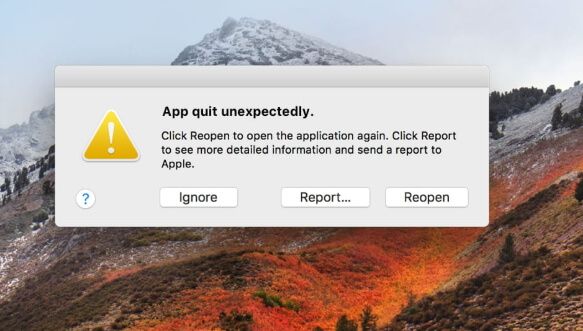
Questi problemi sono stati fortemente collegati a problemi d'incompatibilità delle app sul nuovo aggiornamento di MacOS. Ciò implica che il problema si verifica per lo più perché i creatori delle app non hanno ancora rilasciato gli aggiornamenti che le ricalibrano per renderle compatibili con i nuovi requisiti del sistema operativo, oppure perché l'utente non ha ancora installato gli aggiornamenti rilasciati. Gli aggiornamenti di Apple possono interferire con le operazioni di un'applicazione in vari modi che possono rendere l'applicazione o le sue estensioni incompatibili con il sistema operativo. In genere, però, le applicazioni scaricate dall'App Store di Apple sono le meno soggette a problemi di compatibilità con il nuovo MacOS. Le app che si bloccano e si chiudono inaspettatamente su macOS 10.14 sono per lo più app di terze parti.
Se le app si bloccano e si chiudono inaspettatamente su macOS 10.14, i processi dell'app sono in continua successione ma non vengono completati, quindi le sue funzioni vengono rese non responsive. In questo stato, la finestra dell'applicazione rimane aperta e l'icona del dock indica che l'applicazione è ancora in esecuzione, ma non risponde alla pressione di alcun tasto. In questo stato, la finestra dell'applicazione rimane aperta e l'icona del dock indica che l'applicazione è ancora in esecuzione, ma non risponde alla pressione di alcun tasto.
In un'altra variante di questo problema, l'app si blocca immediatamente all'avvio. Questa variazione è piuttosto legata all'autorizzazione del disco difettoso. Continuate a leggere per scoprire come risolvere questo problema.
Nel complesso, questi problemi possono mettere in crisi gli utenti in qualsiasi momento, rubando la gioia di un nuovo aggiornamento di MacOS. Tuttavia, di seguito sono riportati alcuni semplici modi per risolvere un arresto anomalo di un'app sul mac per macOS 10.14.
Come risolvere un'app che si blocca su Mac in macOS 10.14
1. Arresto forzato e riavvio dell'applicazione
È possibile risolvere rapidamente un'applicazione bloccata o non reattiva forzandone l'uscita se il problema non è legato a problemi di compatibilità o di permessi del disco. Vous pouvez quitter l'application de force en ouvrant le menu Apple, puis en sélectionnant et en explorant l'option " Quitter de force ".
Si noti, tuttavia, che in questa procedura le modifiche al file non vengono salvate. Dopodiché, è sufficiente riavviare l'applicazione e vedere se funziona normalmente. Ma se così non fosse, passate alla fase successiva.
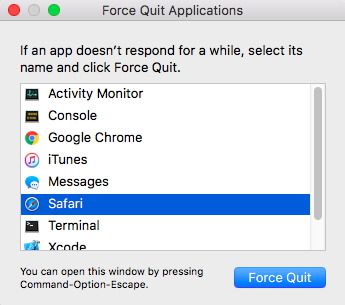
2. Riavviare il Mac in modalità provvisoria
L'avvio in modalità provvisoria consente agli utenti di diagnosticare e risolvere i problemi del Mac in sospeso. Per avviare in modalità provvisoria, aprire il menu Apple e selezionare " Arresta ". Dopo lo spegnimento del Mac, premere il pulsante di accensione, quindi premere il tasto " Maiusc " quando il Mac si avvia e rilasciare il tasto " Maiusc " quando appaiono il logo Apple grigio e l'indicatore di avanzamento. Successivamente, avviare l'applicazione per verificare se il problema è stato risolto. Ma se il problema persiste, procedere con gli altri passaggi.
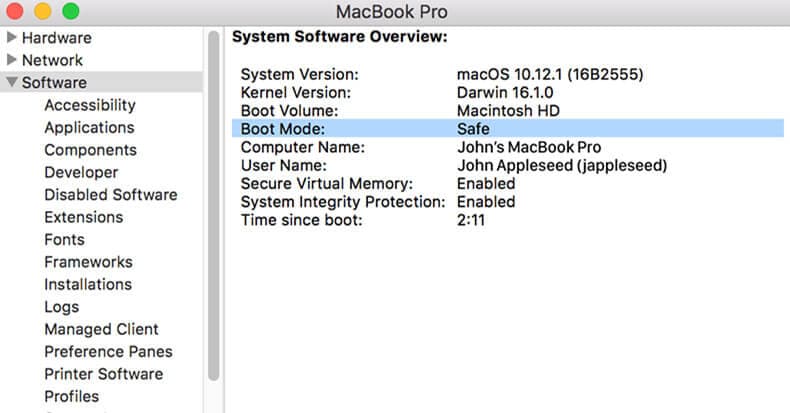
3. Controllare gli aggiornamenti delle app o del Mac
Come già detto, gli aggiornamenti delle app possono risolvere i problemi di compatibilità e i bug che causano l'arresto anomalo delle app del MacBook con macOS 10.14. Per verificare la presenza di aggiornamenti per le applicazioni scaricate dall'App Store, aprire l'applicazione App Store, quindi fare clic su " Aggiornamenti " e cercare gli aggiornamenti per l'applicazione difettosa. Se l'applicazione è stata scaricata da un fornitore di terze parti, è sufficiente visitare il sito web del fornitore per verificare se sono disponibili aggiornamenti dell'applicazione.
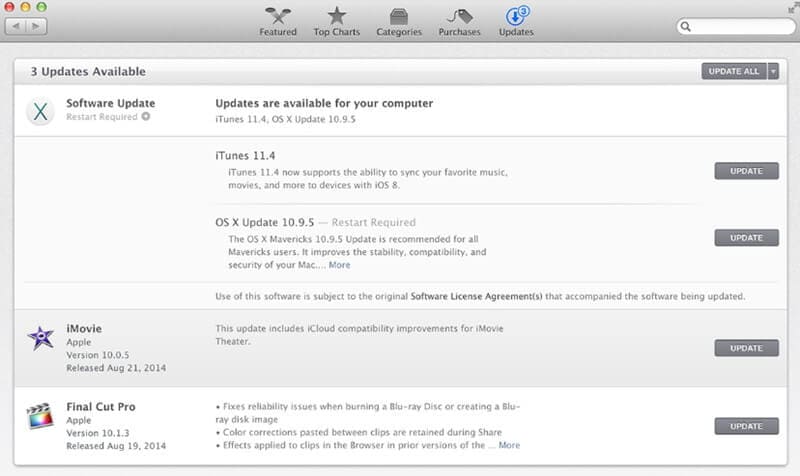
4. Disconnettere le periferiche
I guasti nelle periferiche collegate possono produrre effetti di ondulazione che ostacolano il funzionamento di alcune applicazioni di macOS. Per assicurarsi che gli arresti anomali dell'applicazione non siano dovuti a influenze negative generate da dispositivi esterni collegati, è sufficiente scollegare le periferiche ed eseguire nuovamente l'applicazione per verificare se il problema è stato risolto.
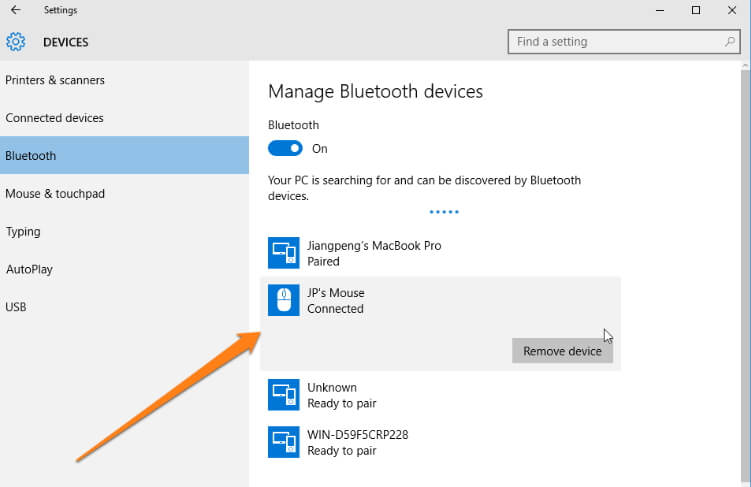
5. Disordine della CPU
Se il sistema operativo è a corto di CPU e di memoria per le operazioni di un'applicazione, quest'ultima potrebbe trovare il sistema un ambiente inibitorio. Per risolvere questo problema, utilizzate utility come App Activity Monitor per verificare quali applicazioni consumano più energia e spazio nella CPU, quindi chiudetele o disinstallatele.
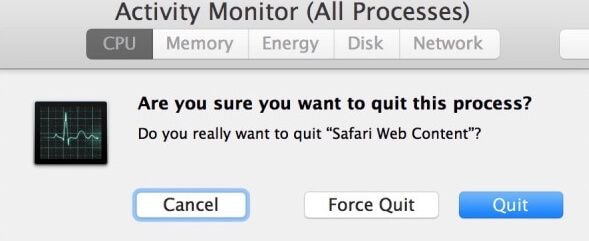
6. Disinstallare e reinstallare l'applicazione in crash
Per disinstallare completamente un'applicazione non basta trascinarla nel Cestino. Alcuni dei suoi file di cache e parti lasciate indietro potrebbero continuare ad avere effetto nel sistema. Quindi, per risolvere un crash di un'app su macOS 10.14 disinstallando e poi reinstallando l'app danneggiata, è necessario eliminare completamente ogni parte dell'app per garantire che nessuna delle parti più vecchie dell'app, che potrebbero essere state danneggiate, possa avere effetto sull'app appena installata, a scapito della copia appena installata. È possibile utilizzare utilità come CleanMyMac per rimuovere tutte le tracce dell'applicazione fallita, indipendentemente da dove sia nascosta.
Dopo aver eliminato completamente l'applicazione, scaricarla e reinstallarla di nuovo.
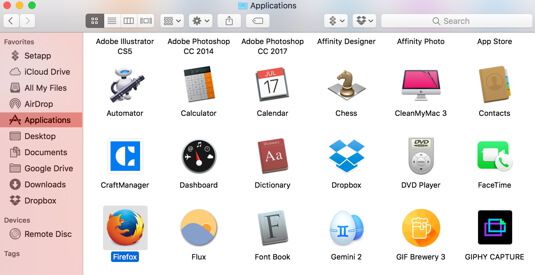
7. Come risolvere un'app che continua a bloccarsi all'avvio
Come già detto, un'applicazione può bloccarsi proprio quando sta per essere avviata a causa di un permesso del disco errato. L'autorizzazione del disco contiene informazioni che possono essere facilmente alterate durante le normali operazioni del computer. Una simile alterazione può portare a un arresto anomalo dell'applicazione. Per ripristinare i permessi del disco, accedere alla cartella applicazioni del Mac e aprire " Utilità ", quindi aprire " Utility disco ". In seguito, fare clic su " Primo soccorso " e seguire la richiesta per consentire al sistema di eseguire i passaggi di risoluzione dei problemi per risolvere il problema.
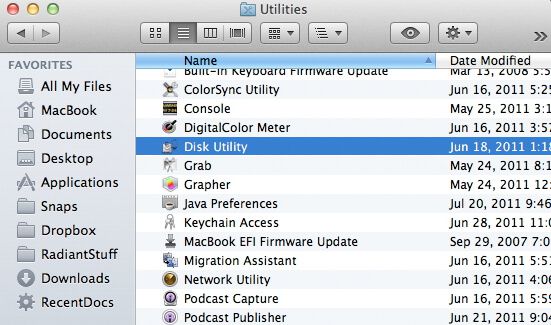


 100% sicuro garantito | senza pubblicità | prova gratuitia delle funzioni AI
100% sicuro garantito | senza pubblicità | prova gratuitia delle funzioni AI

Salvatore Marin
staff Editor
Comment(s)